Spyder IDE でダーク テーマを取得する方法
公開: 2023-02-15
Spyder IDE、または Spyder Integrated Development Environment は、Python ベースの科学的プログラミング プラットフォームです。 これは、標準化されたユーザー インターフェイス設計と密接に関連する要素を提供することで、ソフトウェア開発者の作業を容易にするソフトウェア アプリケーションです。 Spyder IDE には視覚的な快適さのための配色オプションがいくつかあり、必要に応じてダーク テーマに切り替えることもできます。 あなたも同じ必要性に対処しているなら、あなたは正しい場所にいます。 Spyder IDE テーマを変更する方法と、Spyder エディタの背景を暗い色に変更する方法を学ぶのに役立つ完璧なガイドをお届けします。

Spyder IDE でダーク テーマを取得する方法
さらに読み進めて、Spyder IDE でダーク テーマを取得する方法を詳細に説明する手順を、理解を深めるための便利なイラストとともに見つけてください。
Mac オペレーティング システムで Spyder テーマをダークに変更する方法
Spyder IDE のカラー テーマの選択に関しては、いくつかのオプションがあります。 さらに、提供されるダークの種類にはいくつかの違いがあります。 Mac を使用している場合は、デバイスで Spyder テーマをダークに変更する方法について説明します。 Spyder IDE アプリのテーマを暗くするには、以下の手順に従ってください。
1. Mac で Spyder アプリケーションを開きます。
2. リボンの左上隅にある[Python]オプションをクリックします。
3. さらに、python ドロップダウン メニューから、 Preferences…オプションをクリックします。
![Python ドロップダウン メニューから [設定...] オプションをクリックします。](/uploads/article/7533/YflCsVNViNSUeuUd.png)
4. 左ペインから[構文の色付け]オプションをクリックします。
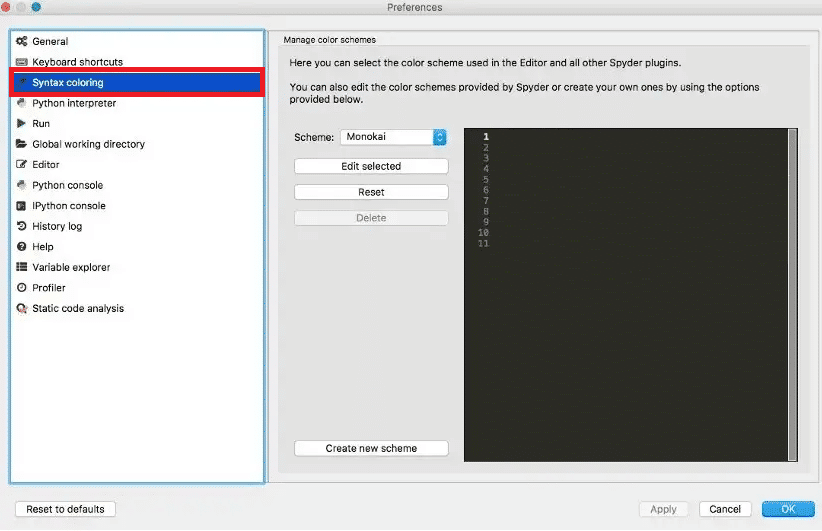
5. [スキーム]ドロップダウン メニューから、目的のダーク テーマを選択します。 Spyder Darkスキームは、利用可能な最も暗いオプションです。
6. [OK]をクリックして、テーマの変更を Spyder IDE に適用します。
Spyder アプリケーションのテーマに加えられた変更を確認するには、アプリケーションを閉じてから再度開く必要がある場合があります。
また読む: Microsoft Teamsの背景画像を変更する方法
WindowsオペレーティングシステムでSpyder Darkテーマを変更する方法?
この手順の単純さは、Mac でダーク モードに切り替えるのと同じくらい簡単に Windows オペレーティング システムに適用できます。 Windows で Spyder ダーク テーマを変更する方法を見てみましょう。 以下の手順に従って、テーマを切り替えてください。
1. Windows PC/ラップトップで Spyder アプリを開きます。
2. 次に、上に表示されたリボンから、 [ツール]オプションをクリックします。
3. [設定]オプションをクリックします。
4. 次に、左側のペインから[外観]オプションをクリックします。
![左側のペインから [外観] オプションをクリックします | Spyder IDE でダーク テーマを取得する方法](/uploads/article/7533/31RsCTGG74hrdQYP.png)
5. [インターフェイス テーマ]ドロップダウン フィールドから[ダーク]オプションを選択します。
6. 次に、ドロップダウン メニューからダーク テーマに使用するシンタックス ハイライト テーマを選択します。
注: より臨場感のある体験を得るには、 Spyder Darkオプションを選択してください。
7. [適用] > [OK]をクリックして、変更を保存します。
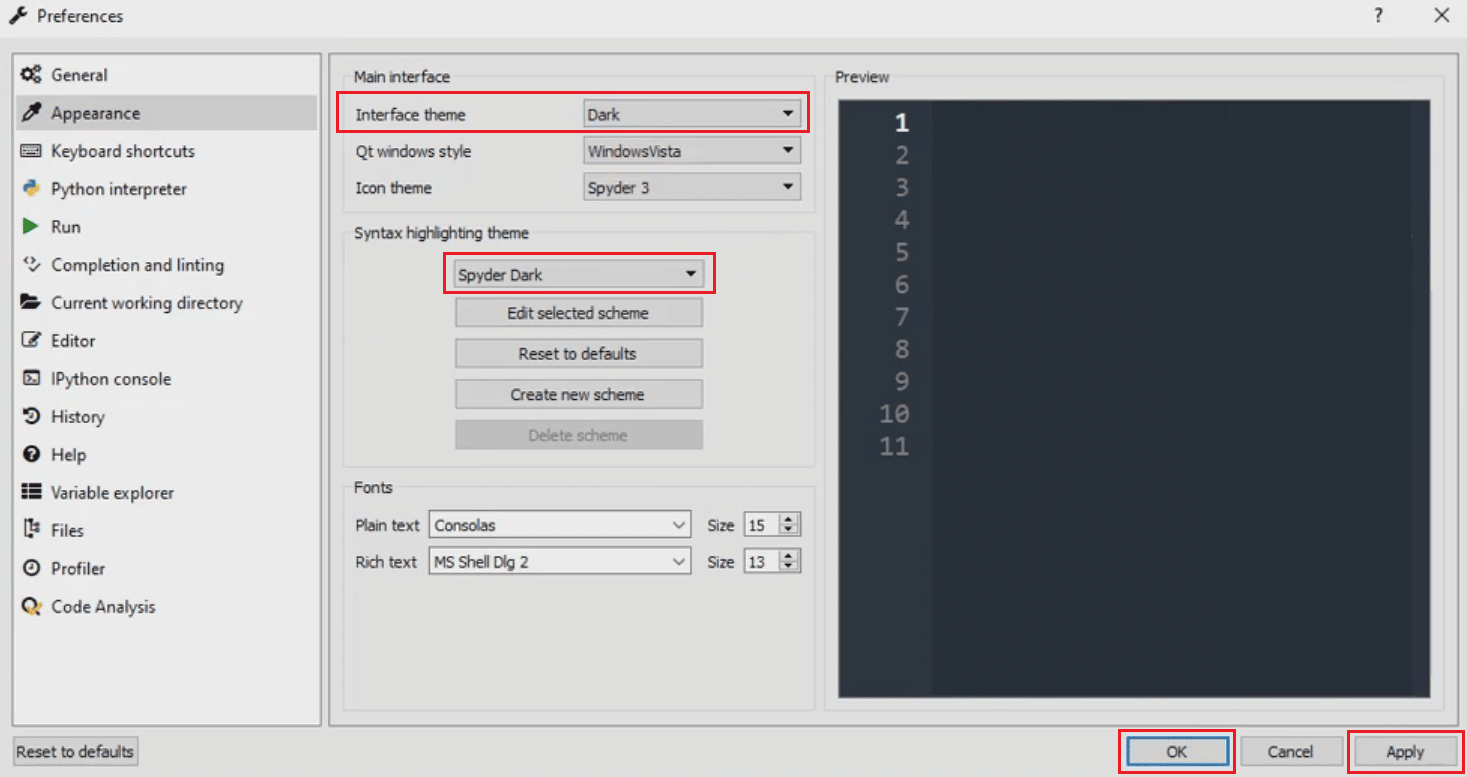
8. Spyderアプリを再起動して、保存した変更を実装します。
Spyder エディタの背景をダーク ドラキュラ テーマに変更するには?
Dracula は、Spyder を含むいくつかのソフトウェア アプリケーションにテーマ カラーのダウンロード機能を提供します。 このサービスは、すべての人の好みや要求を満たすために、さまざまな配色を提供します。 Spyder アプリケーションには、暗い Dracula テーマも含め、任意の Dracula テーマをインストールできます。 独立したテーマを Spyder にダウンロードできます。
暗い Dracula テーマを使用して、Spyder エディターの背景を暗い色に変更する方法を見てみましょう。
1. PC またはラップトップに Spyder IDE ファイルをダウンロードしてインストールします。

2. 上記フォルダを解凍します。
3. 次に、 ~/.spyder-py3/spyder.iniを開きます。
4. [外観]セクションに移動します。
5. 次に、他のすべての配色の名前を含む名前セクションにDraculaを追加します。
6. 外観セクションの最後にDracula アプリケーションのコンテンツを追加します。
7. Spyderアプリケーションを開きます。
8. リボンから[ツール]オプションを選択します。
9. [設定] > [外観]オプションをクリックします。
![左ペインから[外観]オプションをクリックします](/uploads/article/7533/31RsCTGG74hrdQYP.png)
10. Syntax Highlighting テーマオプションをクリックし、 Dracula テーマを選択します。
また読む:Windows 10でファイルエクスプローラーのダークテーマが機能しない問題を修正
Spyder 4 バージョンとは何ですか?
Spyder の多くのユーザーは、作業中にブラック モードを利用することを好みます。 ダーク モードで動作するには、Spyder アプリケーションの外観を変更する必要があります。 まさにこの理由で、Spyder ソフトウェアの作成者は、ダーク モードに対するユーザーの要求に応えて、デフォルトでダーク テーマを持つ Spyder 4 Beta 2 バージョンをリリースしました。
Spyder 4 beta 2 に関しては、デフォルトでダーク モードで表示されるように設定されているため、ユーザーは設定から外観をダーク モードからライト モードに変更する必要があります。
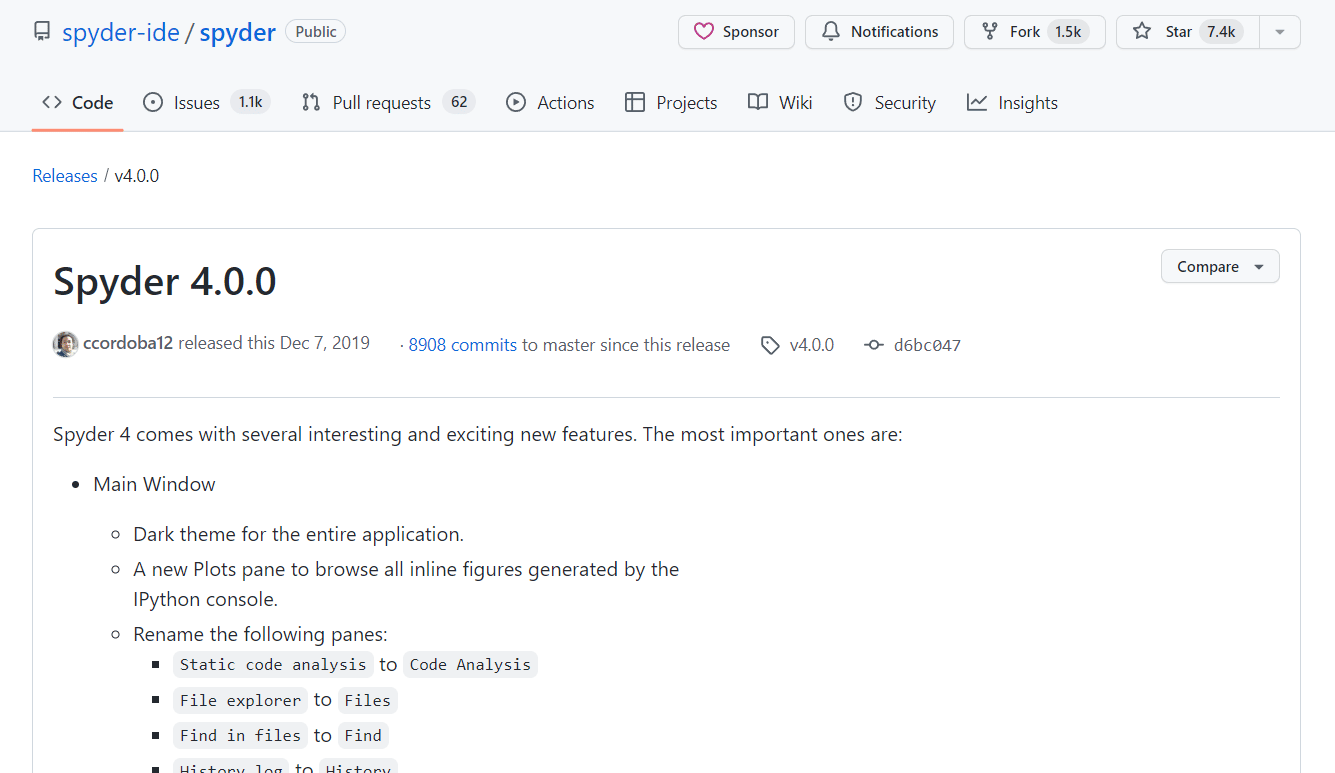
Spyder IDE のテーマの種類は何ですか?
ダーク モードに加えて、Spyder IDE は、好みや目の快適さに応じて、さまざまなテーマを提供します。
オプション I: ダーク スキーム オプション
ダークサイドには、次のオプションがあります-
- モノカイ
- ソラライズド・ダーク
- ゼンバーン
- スパイダーダーク
- Emacs
オプション II: ライト スキーム オプション
ライトサイドでは、次のオプションがあります-
- ソラライズドライト
- シンティラ
- アイドル
- PyDev
- スパイダー
これらのテーマはすべて Spyder システムに組み込まれており、好みに応じて変更できます。
また読む: Microsoft Outlookダークモードをオンにする方法
Spyder IDE テーマを変更する理由と方法
Spyder IDE で作業する場合、作業しやすいテーマを適用するオプションが表示されます。 プログラミングや読書の際にナイトモードを好む人が非常に多いため、Spyder は Spyder 4 ベータ 2 バージョンでデフォルトのテーマを黒に変更することにしました。 ブラックモードには多くの利点があります。 プログラマーが作業中に暗い設定を好む理由を見てみましょう-
- 夜間設定は、作業時に目に負担がほとんどまたはまったくかかりません。 これは、仕事中に昼夜を問わずデバイスの前に座っている人にとって非常に重要です。
- ガジェットからの青色光の放出が少ないことも、目にとっての利点です。 ダークモードではブルーライトが少なくなるため、目への害が少なくなります。
- 夜間モードでは、実行に使用する電力が少なくなり、デバイスの充電が長くなります。
- 黒の背景では、シンタックス ハイライトが目立ちやすくなっています。 黒の背景と明るい文字で、提示された資料は見やすく、焦点を合わせるのに役立ちます.
プログラマーだけでなく、デバイス上で実行されている大多数のアプリのユーザーは、ナイト モードを愛用しています。 ブラック モードでの作業にはいくつかの利点があるため、ソフトウェア開発者はこの機能をアプリケーションに組み込んでいます。
よくある質問 (FAQ)
Q1. Spyder IDE にダーク モードの種類はありますか?
答え。 Spyder IDE の夜の配色には、いくつかのマイナー バリエーションがあります。 Spyder Black は真のダーク テーマであり、Monokai、Solarized Dark、Zenburn、Emacs など、他にもいくつかあります。
Q2. プログラマーがダークモードを好むのはなぜですか?
答え。 夜間モードで作業することには多くの利点があり、特に目への損傷が少なくなります。 その他の利点には、集中力の向上、作業のしやすさ、消費電力の削減などがあります。
Q3. Spyder 4 でテーマをライトモードに変更できますか?
答え。 はい、Spyder 4 でテーマを明るい設定に変更できます。暗いテーマで行ったのと同じ手順に従って、設定を明るいテーマに変更します。
推奨:
- iPhoneでアプリが見つからない問題を修正する方法
- AMD CPU ガイド: トップ 10 の最高の Ryzen プロセッサ
- Google アシスタントでダークモードを有効にする方法
- YouTubeダークモードを有効にする方法
このガイドが役に立ち、 Spyder IDE でダーク テーマを取得する方法と Spyder IDE テーマを変更する方法を学習できたことを願っています。 以下のコメントセクションから、ご質問やご提案をお気軽にお寄せください。 また、次に知りたいことをお知らせください。
